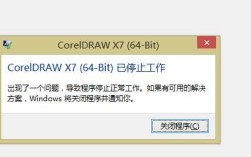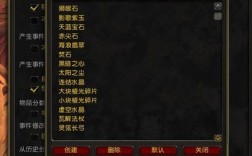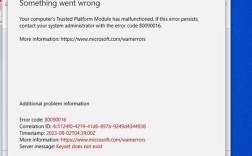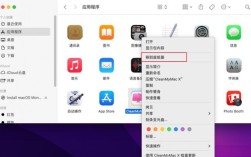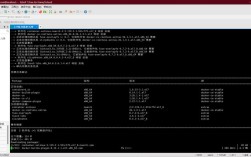对于如何卸载软件和程序,下面将详细地介绍多种方法来彻底且正确地从Windows系统中进行卸载:
1、通过开始菜单卸载

定位应用:点击“开始”按钮,从显示的列表中查找需要卸载的应用或程序。
执行卸载:长按或右键单击应用,然后选择“卸载”,该方式适用于较新版本的Windows操作系统,如Windows 10和Windows 11。
2、在设置中卸载
打开设置:通过选择“开始 > 设置 > 应用 > 应用&功能”,找到要删除的应用。
进行卸载:选择“更多”选项,然后选择“卸载”,这种方法也是在Windows 10和Windows 11中常见的操作方式。
3、通过控制面板卸载
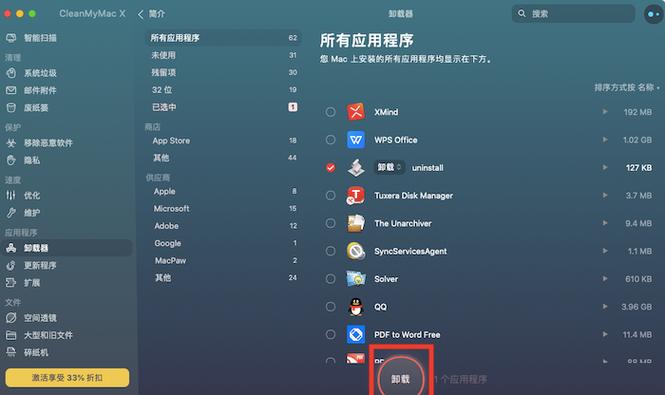
访问控制面板:在任务栏的搜索框中键入“控制面板”并选择它,接着选择“程序和功能”或“程序”>“卸载程序”。
卸载程序:长按或右键单击要删除的程序,然后选择“卸载”或“卸载/更改”,按照屏幕上的指示完成操作,这是最经典的卸载方法,适用于所有版本的Windows操作系统。
4、使用第三方软件卸载工具
选择合适的工具:市面上有多种第三方软件卸载工具,如“Geek Uninstaller”等,这些工具通常能更彻底地卸载软件及其残留文件。
彻底卸载:这些工具不仅能卸载程序本身,还能清理由软件留下的注册表项和文件夹,帮助用户更彻底地清理硬盘空间。
在选择适合自己的卸载方法时,还应考虑以下几点:

对于常规软件,使用内置的卸载方式通常就足够了,但如果遇到难以卸载或者卸载后仍有残留的情况,推荐使用第三方工具进行深层清理。
在处理重要数据或系统关键组件时,建议先进行数据备份或创建还原点,以防意外情况导致数据丢失。
正确和彻底地卸载软件不仅可以释放存储空间,还能提升系统性能和稳定性,理解并运用上述方法,能够帮助用户更好地管理自己的电脑环境。